आइट्यून्स वीडियो
- 1 डाउनलोड आइट्यून्स वीडियो
- 2 संपादित करें आइट्यून्स वीडियो
-
4 कन्वर्ट आइट्यून्स
- 4.1 वीडियो आइट्यून्स के लिए
- 4.2 सिनेमा iTunes करने के लिए
- 4.3 iTunes करने के लिए MP4
- 4.4 iTunes करने के लिए डिवएक्स
- 4.5 iTunes करने के लिए एफ़एलएसी
- 4.6 iTunes करने के लिए WMV
- 4.7 MKV iTunes करने के लिए
- 4.8 AVI करने के लिए iTunes
- 4.9 M2TS/iTunes के लिए लाख टन
- 4.10 iTunes करने के लिए FLV
- 4.11 M4V iTunes करने के लिए
- 4.12 MOV iTunes करने के लिए
- 4.13 WAV iTunes करने के लिए
- 4.14 iTunes करने के लिए VOB
- 4.15 iTunes करने के लिए अर्थोपाय अग्रिम
- 4.16 Vimeo iTunes करने के लिए
कैसे iTunes पुस्तकालय करने के लिए FLV कन्वर्ट करने के लिए
iTune केवल MP4, MOV का समर्थन करता है और M4V प्रारूपों। यदि आप अपने फ़्लैश (flv) वीडियो अपने iTunes पर पाने के लिए बाहर आंकड़ा करने की कोशिश कर दीवार के खिलाफ अपना सिर पीट रहे हैं, बंद करो! तुम अपने आप को एक सिर दर्द दे के लिए जा रहे हैं! ऐसा इसलिए है क्योंकि FLV एक आइट्यून्स-वीडियो स्वरूप समर्थित नहीं है। आप सीधे iTunes करने के लिए इन FLV फ़ाइलें आयात नहीं कर सकता। तथापि, अधिकांश लोगों की तरह, आप यूट्यूब जैसी कुछ अच्छी तरह से ज्ञात वेबसाइटों से डाउनलोड FLV फ़ाइलों के बहुत सारे होगा। और वहाँ एक बड़ी संभावना है कि आप का प्रबंधन या iPhone, iPad के लिए सिंक करने के लिए iTunes करने के लिए FLV डाल चाहते हैं आदि हैं। इस स्थिति में, आपको iTunes रूपांतरण के लिए FLV करने के लिए है।
ITunes करने के लिए FLV कन्वर्ट करने के लिए, एक FLV आइट्यून्स वीडियो कनवर्टर करने के लिए आप के लिए सबसे अच्छा विकल्प हो जाएगा। और फिर आप आसानी से iTunes करने के लिए अपने FLV फ़ाइलें जोड़ सकते हैं।
भाग 1: सर्वश्रेष्ठ एवं व्यावसायिक FLV कनवर्टर iTunes करने के लिए जाओ
Wondershare Video Converter Ultimate
- पेशेवर वीडियो कनवर्टर: आप इसे iTunes करने के लिए FLV, MKV, Divx, Xvid, M4V और अधिक सहित, लगभग सभी अपनी फ़ाइलों को कनवर्ट करने के लिए उपयोग कर सकते हैं।
- उत्तम वीडियो गुणवत्ता: तुम कभी नहीं आउटपुट वीडियो की गुणवत्ता के बारे में चिंता करने की आवश्यकता होगी। यह शून्य गुणवत्ता नुकसान के साथ वीडियो के लिए आम, 3 डी और एच. डी. में कनवर्ट करता है।
- सबसे तेज गति: 30 एक्स सबसे तेजी से रूपांतरण की गति बनाता है यह सभी प्रतियोगियों के बाहर खड़े हो जाओ।
- शक्तिशाली वीडियो संपादक: आप यह वीडियो ट्रिम कर दीजिए, फसल, बारी बारी से अपने वीडियो के लिए निर्मित-वीडियो संपादन उपकरण के साथ संपादित करने के लिए उपयोग कर सकते हैं।
- उन्नत डीवीडी बर्नर: यह मदद करता है आप एक पेशेवर DVD बर्निंग द्वारा बनाने के लिए कई मेनू टेम्पलेट्स के साथ डीवीडी के लिए वीडियो।
अब, बस मुझे अपने FLV फ़ाइलें iTunes द्वारा कदम करने के लिए जोड़ने के लिए का पालन करें। इससे पहले कि आप डाउनलोड करने और इस स्मार्ट FLV कनवर्टर करने के लिए iTunes स्थापित पहले की जरूरत है।
कैसे iTunes करने के लिए FLV कन्वर्ट करने के लिए
1.iTunes कन्वर्टर को FLV करने के लिए FLV फ़ाइलें जोड़ें
इस app पूरी तरह से तीन अलग अलग तरीके से FLV फ़ाइलें जोड़ने के लिए प्रदान करता है। इस अनुप्रयोग को चलाने के लिए डेस्क चिह्न डबल क्लिक करें, और तब फ़ाइलों को लोड करने के लिए निम्न विधियों में से किसी एक का उपयोग करें।
- मुख्य मेनू में "फ़ाइल" पर क्लिक करें और फिर "फाइलें जोड़ें" विकल्प चुनें। इस समय में, आप करने के लिए इस प्रोग्राम को कंप्यूटर से अपने स्थानीय FLV वीडियो आयात कर सकते हैं।
- मारा
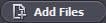 कंप्यूटर को ब्राउज़ करें और आप आयात करने के लिए बटन FLV फ़ाइलें चाहता था।
कंप्यूटर को ब्राउज़ करें और आप आयात करने के लिए बटन FLV फ़ाइलें चाहता था। - बस खींचें और इस कार्यक्रम के लिए FLV फ़ाइलें ड्रॉप।

2.iTunes के लिए एक संगत स्वरूप चुनें
इस app सभी एप्पल उपकरणों के लिए पूर्व सेटिंग और लोकप्रिय वीडियो प्रारूपों के बहुत सारे प्रदान करता है। आप एक आइट्यून्स-समर्थित वीडियो प्रारूप की तरह M4V या किसी एक को अनुकूलित आउटपुट स्वरूप के रूप में पूर्व-स्थापित करने का चयन कर सकते हैं।
अंतरफलक के तल में, "आउटपुट स्वरूप" बटन M4V प्रोफ़ाइल ड्रॉप-डाउन सूची में से चुनने के लिए क्लिक करें। वैकल्पिक रूप से, आप आप Apple डिवाइस मॉडल 'एप्पल' श्रेणी की प्रोफ़ाइल ड्रॉप-डाउन सूची से चाहते थे में से एक का चयन कर सकते हैं।

3.iTunes करने के लिए कन्वर्ट FLV
इस चरण में, आप बस इस app अंतरफलक के नीचे-दाएँ कोने पर 'बदलें' बटन दबाएँ करने के लिए की जरूरत है। देखिए, इस app FLV एक आइट्यून्स संगत प्रारूप करने के लिए अब कनवर्ट कर रहा है। आप पूरा प्रतिशत और समय के बाकी देख सकते हैं।
Convering फ़ाइल, के बाद सिर्फ आउटपुट फ़ाइलों को खोजने के लिए "फ़ोल्डर खोलें" विकल्प को क्लिक करें, और तब सीधे उन्हें अपने iTunes लायब्रेरी पर आइट्यून्स आवेदन चलाने के बाद खींचें।

वीडियो ट्यूटोरियल: FLV कनवर्टर iTunes करने के लिए उपयोग करने के लिए कैसे
भाग 2: नि: शुल्क आइट्यून्स कनवर्टर करने के लिए FLV
# 1। मुक्त FLV कनवर्टर iTunes करने के लिए: Wondershare Video Converter Free
यह कोई अतिरिक्त शुल्क के साथ iTunes वीडियो कनवर्टर करने के लिए एक बिल्कुल मुफ्त FLV है। आप इस नि: शुल्क आइट्यून्स वीडियो कनवर्टर कन्वर्ट किसी भी वीडियो आइट्यून्स संगत प्रारूप करने के लिए, वीडियो के साथ क्लासिक वीडियो संपादन फ़ंक्शन संपादित करें और कई वीडियो साझा करने साइटों से वीडियो डाउनलोड करने के लिए उपयोग कर सकते हैं।
प्रो: नि: शुल्क आइट्यून्स वीडियो कन्वर्टर, बहुमुखी वीडियो रूपांतरण उपकरण करने के लिए FLV पूरा करें
विपक्ष:
1. वहाँ कोई presets के रूप में वीडियो आउटपुट स्वरूप का चयन करने के लिए आप के लिए प्रदान की जाती है।
2. वीडियो आउटपुट गुणवत्ता कम किया जा सकता है, जबकि Video Converter Ultimate कोई गुणवत्ता नुकसान के साथ वीडियो में कनवर्ट करता है।
3. के संदर्भ में जलती हुई वीडियो डीवीडी करने के लिए, आप इस funtion के साथ नि: शुल्क संस्करण का उपयोग करने की अनुमति नहीं है।



भाग 3: ऑनलाइन FLV कनवर्टर आइट्यून्स के लिए
आप नि: शुल्क ऑनलाइन वीडियो कनवर्टर नीचे का उपयोग कर सकते हैं। यह वीडियो करने के लिए लगभग किसी भी स्वरूप में कनवर्ट करता है।
